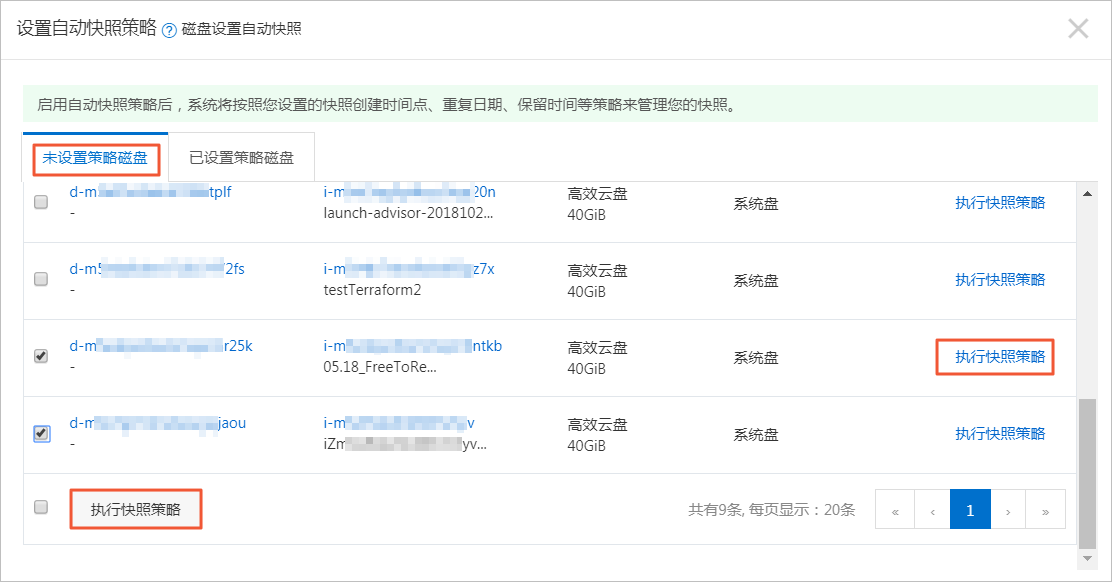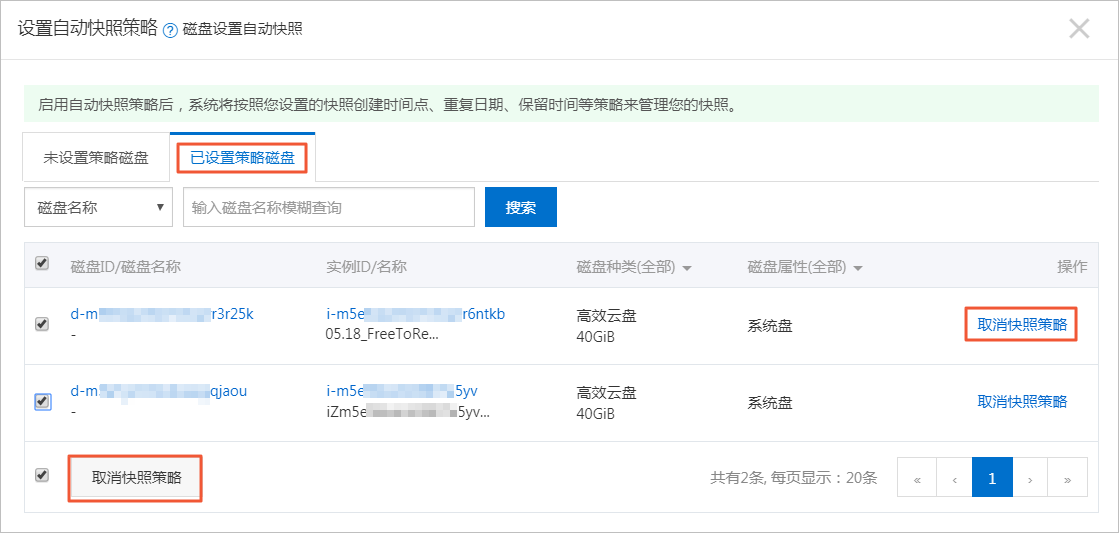您可以对云盘执行自动快照策略。开启自动快照策略后,阿里云会自动按照预设的时间点和周期为云盘创建快照。
前提条件
已创建至少一份自动快照策略。
方式一:在快照页面执行或取消自动快照策略
您可以在ECS控制台的快照页面,为系统盘或者数据盘执行或取消自动快照策略。
- 登录ECS管理控制台。
- 在左侧导航栏,单击。
- 在顶部菜单栏左上角处,选择地域。
- 在快照列表页中,选择自动快照策略。
- 在自动快照策略页面,找到需要修改的策略,在操作列,单击设置磁盘。
- 在设置磁盘页面,单击未设置策略磁盘页签:
- 如果想要执行快照策略:单击未设置策略磁盘页签,找到要执行策略的磁盘,单击其右侧的执行快照策略。或者选择多个磁盘,单击下面的执行快照策略。
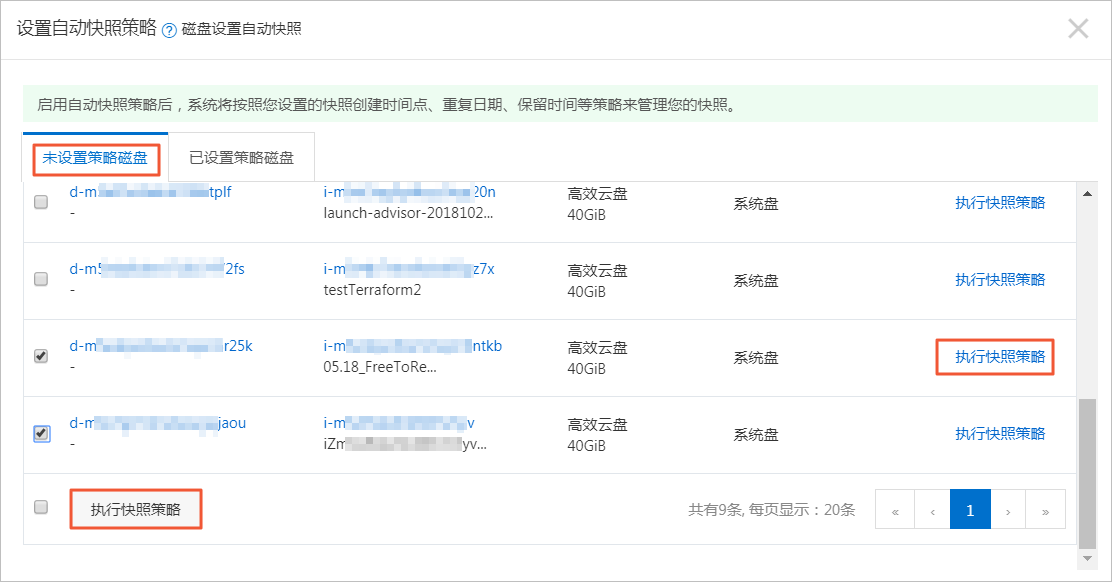
- 如果想要取消快照策略:单击已设置策略磁盘页签,找到要执行策略的磁盘,单击其右侧的取消快照策略。或者选择多个磁盘,单击下面的取消快照策略。
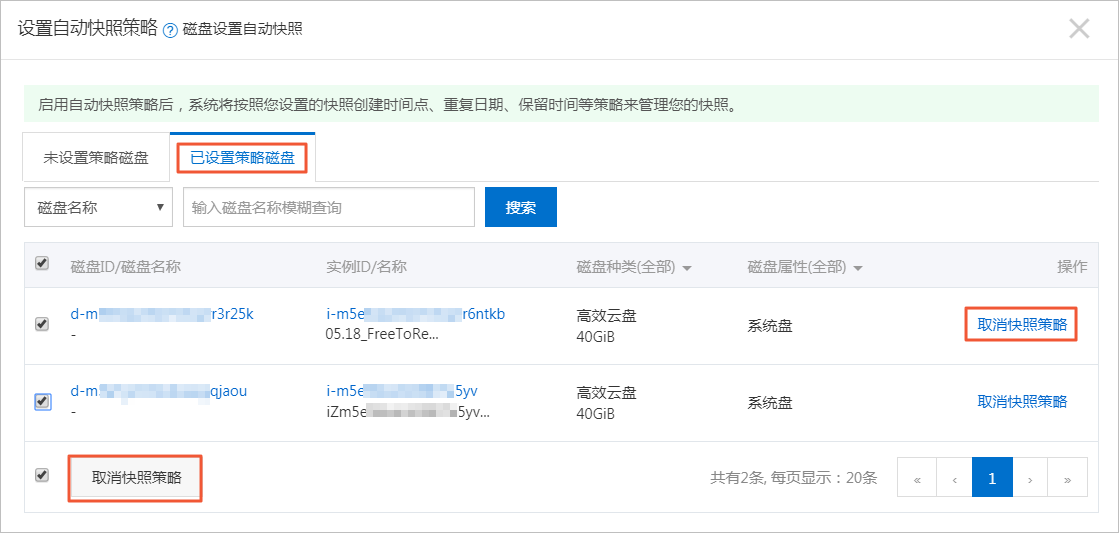
- 如果想要执行快照策略:单击未设置策略磁盘页签,找到要执行策略的磁盘,单击其右侧的执行快照策略。或者选择多个磁盘,单击下面的执行快照策略。
- 单击设置自动快照策略页面右上角的关闭图标
 ,退出设置。
,退出设置。
方式二:创建实例时启用自动快照策略
您可以在创建ECS实例时,为系统盘或者数据盘启用自动快照策略。
方式三:创建云盘时启用自动快照策略
您可以在创建云盘时,选择启用自动快照策略。
方式四:在云盘页面执行或取消自动快照策略
您可以在ECS控制台的云盘页面,为系统盘或者数据盘执行或取消自动快照策略。
执行结果
执行或取消了自动快照策略后,您可以在自动快照策略的关联磁盘数处查看变动的云盘列表。
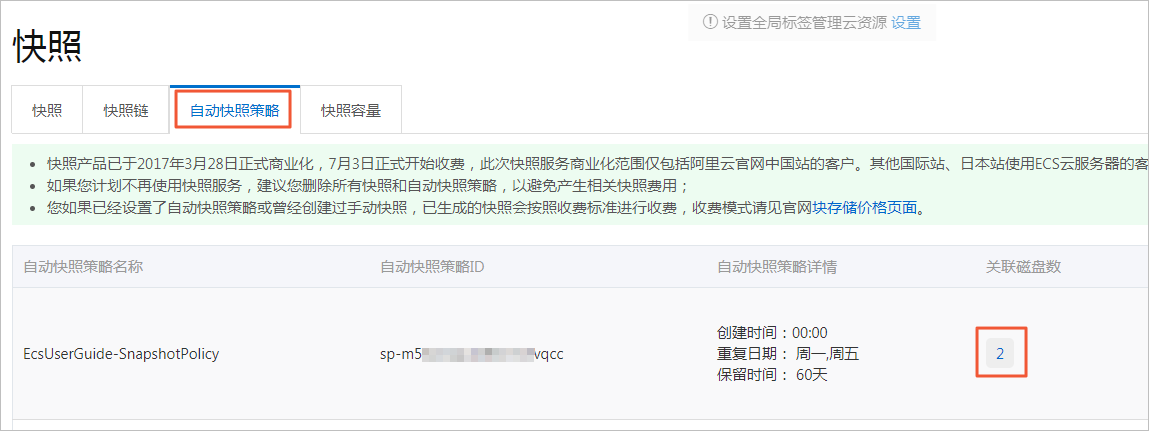
到达创建时间后,云盘会自动新增一份以auto2.0开头命名的快照。通过自动快照策略创建的快照具有统一命名格式auto2.0_yyyyMMdd_SnapshotPolicyId,例如
auto2.0_20170731_sp-m5e2w2jutw8bv31*****表示2017年7月31日创建的一份自动快照,其中:
- auto2.0:表示自动快照,与手动快照区分。
- yyyyMMdd:创建快照的日期,y表示年、M表示月以及d表示天。
- SnapshotPolicyId:快照对应的自动快照策略ID。